Все способы:
Пользователи часто совершают ошибочные действия или заражают компьютер вирусами. После этого система работает с неполадками или вовсе не загружается. В таком случае необходимо заранее подготовиться к подобным ошибкам или вирусным атакам. Сделать это можно, создав образ системы. В этой статье мы подробно разберем процесс его создания.
Создаем образ системы Windows 7
Образ системы нужен для того, чтобы в случае надобности откатить систему ровно до того состояния, в котором она находилась во время создания образа. Осуществляется данный процесс с помощью стандартных средств Windows, немного разными двумя способами, давайте их рассмотрим.
Способ 1: Одноразовое создание
Если вам необходимо одноразовое создание копии, без последующих автоматических архиваций, то этот способ идеально подойдет. Выполняется процесс очень просто, для этого необходимо:
- Нажмите «Пуск» и перейдите в «Панель управления».
- Войдите в раздел «Архивация и восстановление».
- Нажмите на «Создание образа системы».
- Здесь потребуется выбрать место, где будет храниться архив. Подойдет флешка или внешний жесткий диск, а также файл можно сохранить в сети или на втором разделе жесткого диска.
- Отметьте галочкой диски для архивации и нажмите «Далее».
- Убедитесь в правильности ввода данных и подтвердите архивацию.

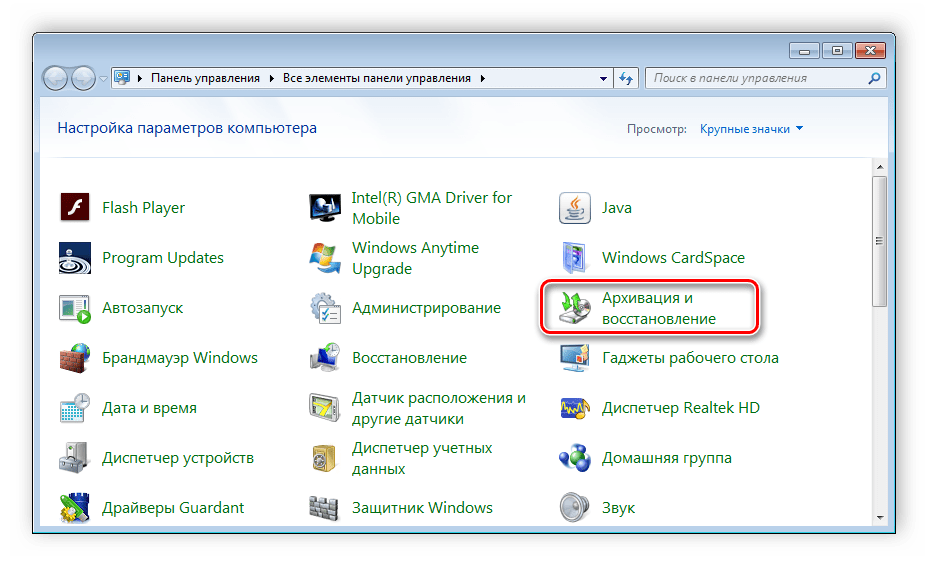
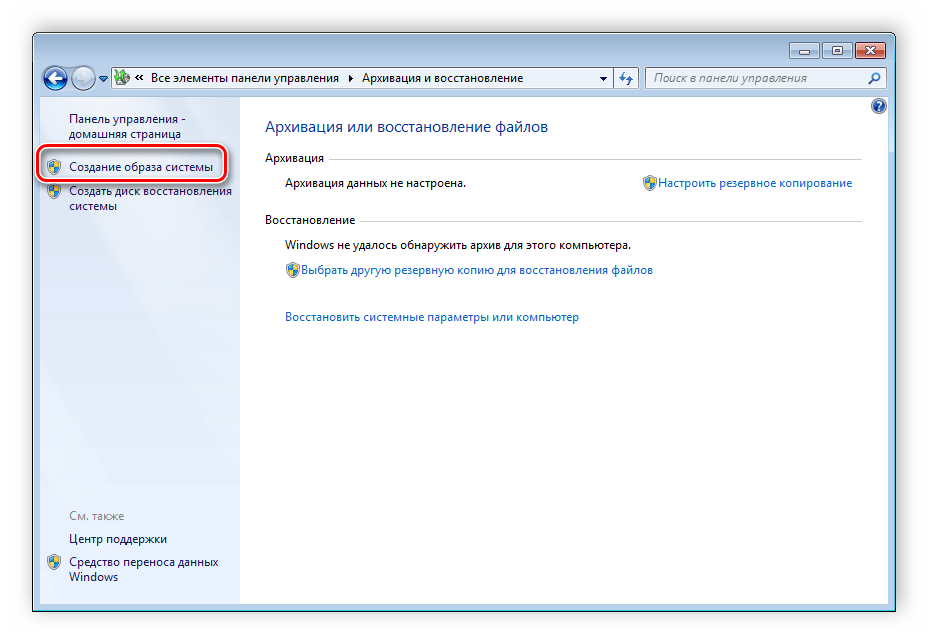
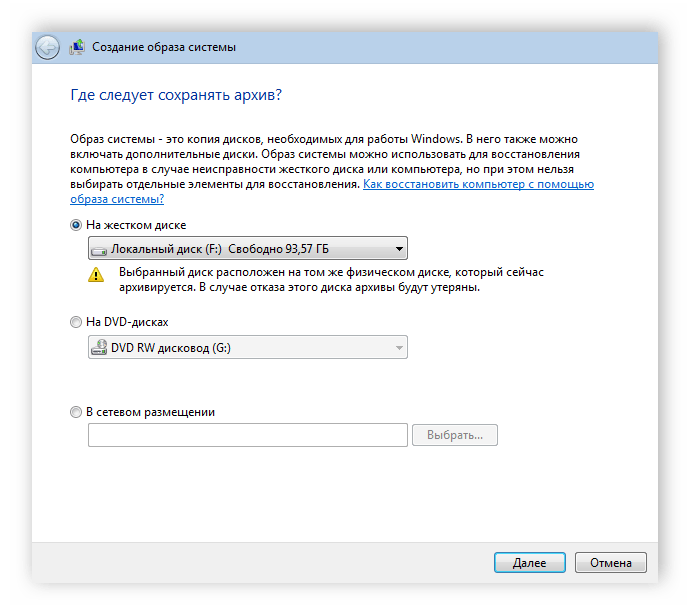
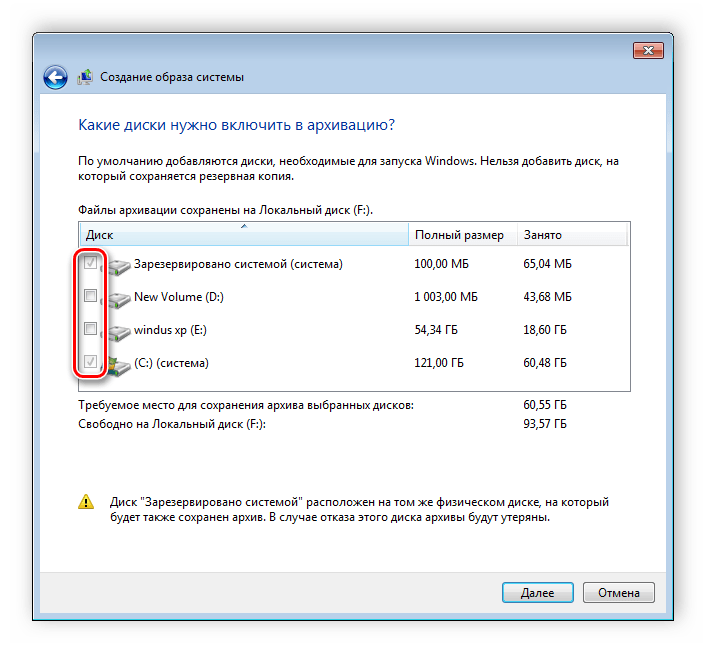
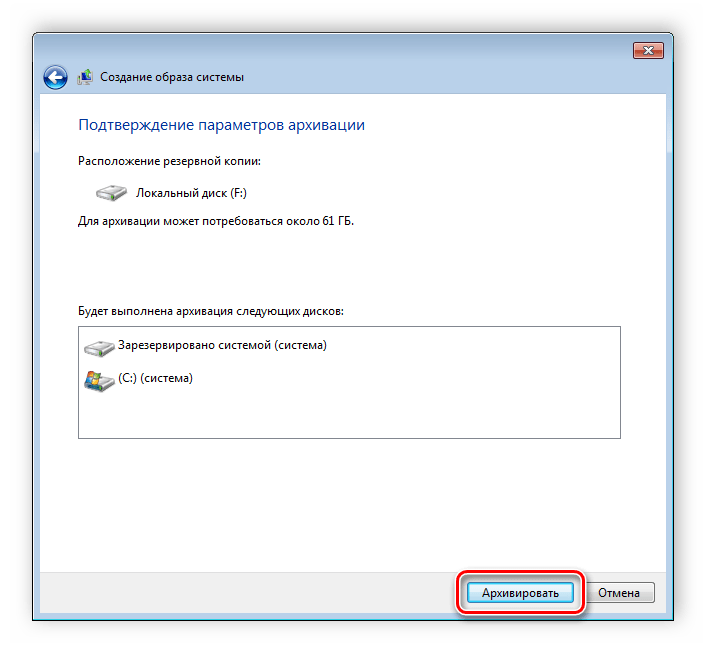
Теперь остается только дождаться окончания архивации, и на этом процесс создания копии системы закончен. Он будет храниться в указанном месте в папке под именем «WindowsImageBackup».
Способ 2: Автоматическое создание
Если вам необходимо, чтобы система создавала образ Windows 7 в определенный период времени, то рекомендуем воспользоваться данным способом, он так же осуществляется с помощью стандартных средств системы.
- Выполните шаги 1-2 из предыдущей инструкции.
- Выберите «Настроить резервное копирование».
- Укажите место, где будут храниться архивы. Если подключенный накопитель отсутствует, то попробуйте обновить список.
- Теперь нужно указать, что следует архивировать. По умолчанию Windows сама выбирает файлы, но вы можете самостоятельно выбрать необходимое.
- Отметьте галочкой все нужные объекты и нажмите «Далее».
- В следующем окне доступно изменение расписания. Нажмите на «Изменить расписание», чтобы перейти к указанию даты.
- Здесь вы указываете дни недели или ежедневное создание образа и точное время начала архивации. Осталось только убедиться в правильности установленных параметров и сохранить расписание. На этом весь процесс окончен.
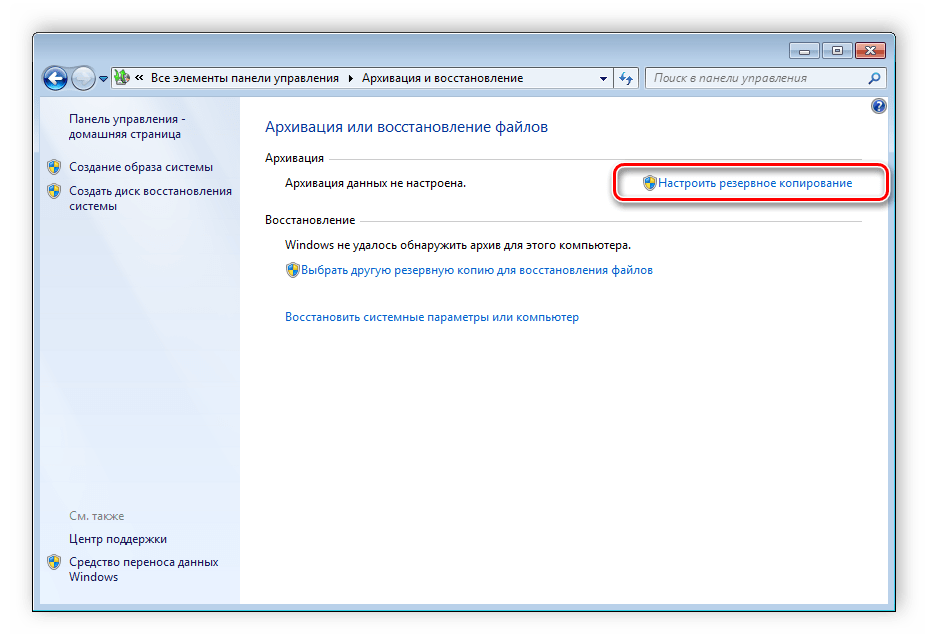
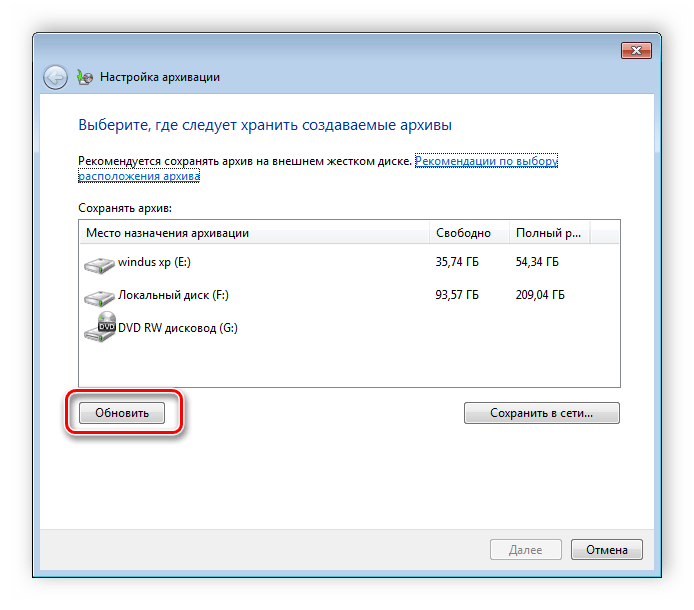
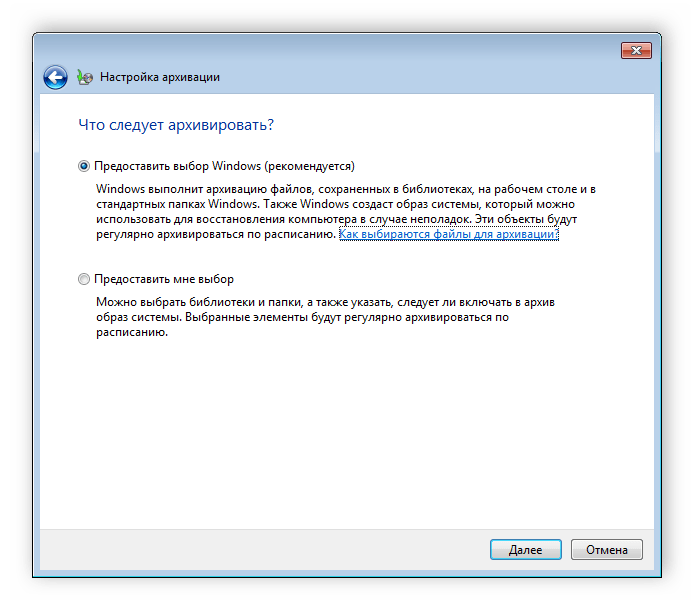

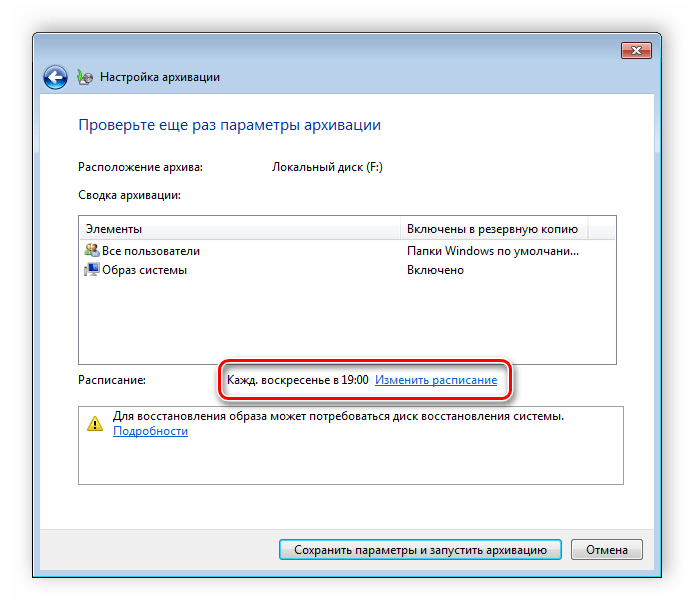
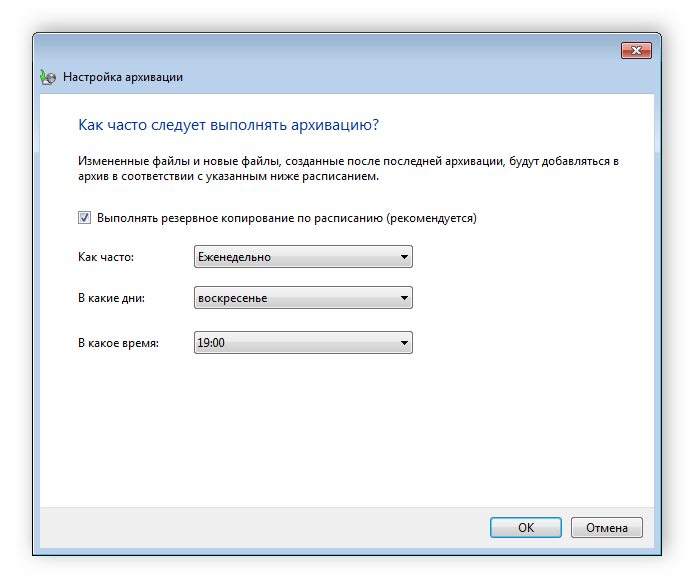
В этой статье мы разобрали два простых стандартных способа создания образа системы Windows 7. Перед началом запуска расписания или создания одного образа рекомендуем удостовериться в наличии необходимого свободного места на накопителе, куда будет помещен архив.
Читайте также: Как создать точку восстановления в Windows 7
 Наша группа в TelegramПолезные советы и помощь
Наша группа в TelegramПолезные советы и помощь
 lumpics.ru
lumpics.ru



Пожалуй все прояснилось.
Отвечать нет необходимости, спасибо!
Здравствуйте!
Это просто архив?, без всякого формата?, такое делает Acronis?
А чем же лучше образ в формате ,iso?
Здравствуйте, Никс. Стандартное средство операционной системы Windows сохраняет резервную копию образа системы в формате VHD. Он не является просто архивом, поскольку обладает специальными параметрами, например, хранящиеся там файлы практически не сжимаются. Что касается программы Acronis, то в ней это происходит в формате TIB, который тоже поддерживается Windows и может быть использован для восстановления через стандартное средство. Дело в том, что образ ISO это не совсем то, о чем идет речь в рамках сегодняшней статьи. Такой формат является образом диска и используется для установки разных программ и ОС через загрузочный носитель. Windows не записывается в такой образ никакой программой для резервного копирования.
«сохраняет резервную копию образа системы в формате VHD»
Вот это и создает путаницу, особенно в моей голове: давно не занимался системой.
Проще ведь, прямо писать:»сохраняет резервную копию … системы в формате VHD», тем более, что рядом всем знакомое восстановление системы.
Получается, что загрузочный диск(флэш) сделать не удастся!?
А я хотел использовать этот «образ» семерки для установки на другой комп.
Он старенький: Pentium 4, ОС- XP3 стрим, какой SP?, винт 200Г, все работает, но Касперски не стал больше туда устанавливаться.
Если есть возможность дайте ссылку на образ семерки, без всяких заморочек.
Я устал читать сайты по этому вопросу, многого не знаю.
восстановление с диска не возможно. Загрузится надо с флешки. Как? Статья умалчивает.
есть случаи когда образ системы не создается на диске. в чем причина и как настроить, чтобы диск был виден.
какие минимально диски/папки/файлы необходимо сохранить для восстановления собственно системы?
Здравствуйте, Аноним. Существует ряд директорий и отдельных системных файлов, которые необходимо сохранять для дальнейшего восстановления системы. Во-первых, некоторые из них скрыты, поэтому придется включить отображение скрытых папок и файлов, во-вторых, в системном разделе жесткого диска сохраняются еще и пользовательские файлы, которые не нужны для восстановления системы, поэтому однозначный ответ дать нельзя, лучше сохранять весь раздел, исключив вручную установленные программы и сохраненные данные. Что касается отдельных системных директорий, то обратите внимание на такие названия:
1.Documents and Settings — сохраняются профили и данные пользователей. Здесь находятся многие нужные файлы для корректной работы учетной записи администратора.
2.Program Files — папка с установленными программами. Некоторые из них добавляются еще на стадии установки ОС.
3. RECYCLER — корзина.
4. System Volume Information — здесь хранятся копии реестра, которые создаются средством восстановления.
5. Windows — здесь хранится вся операционная система. Данную папку обязательно требуется сохранять для дальнейшего восстановления. В ней находится еще множество директорий, рассказывать о каждой не вижу смысла, поскольку сохранять требуется именно корень (папку Windows)